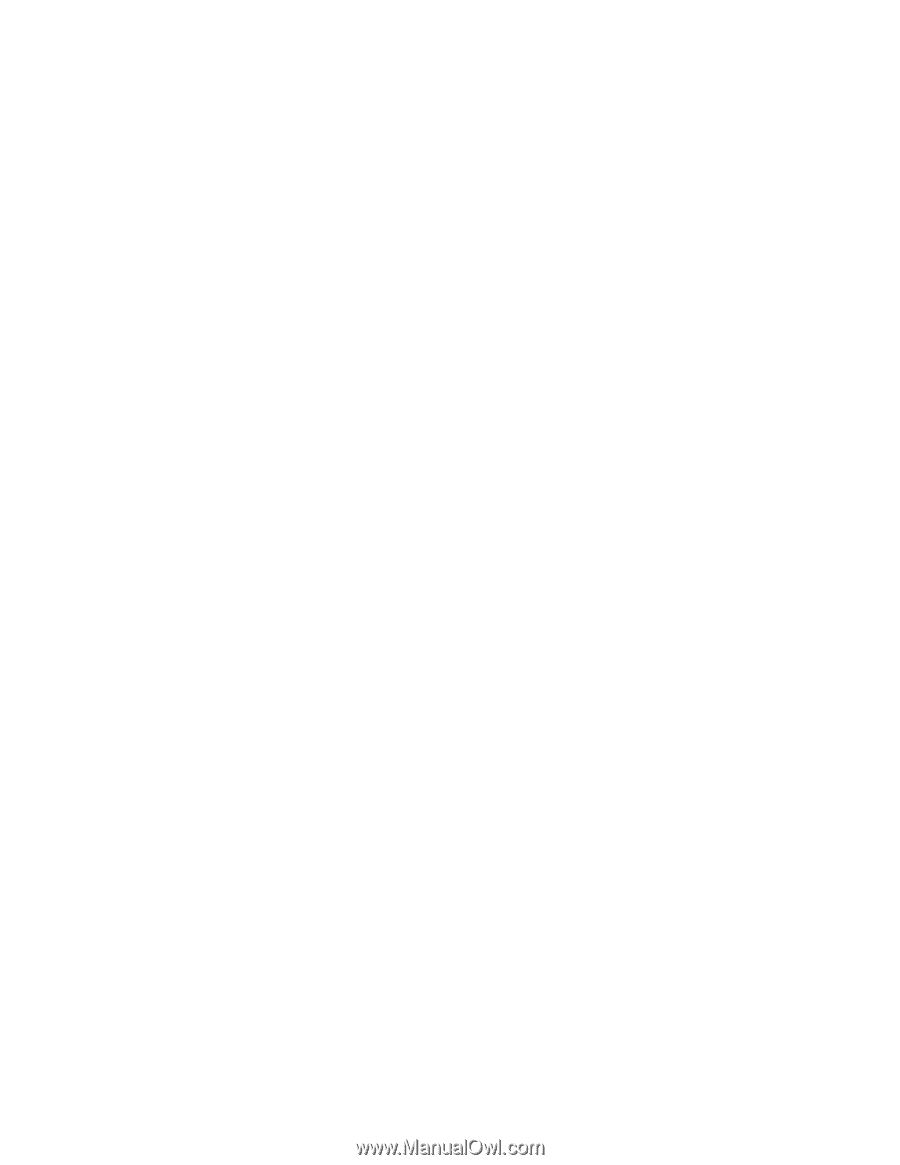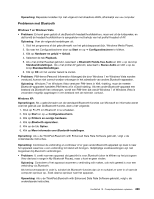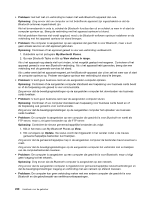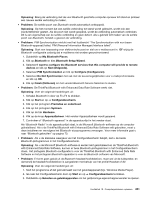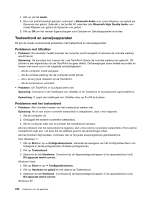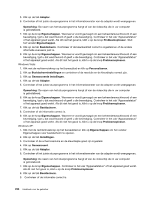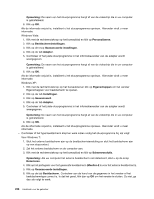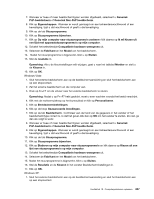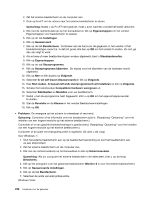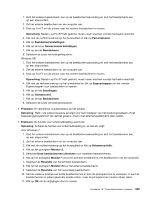Lenovo ThinkPad X220i (Dutch) User Guide - Page 252
Adapter, Opmerking, Eigenschappen, Probleemoplosser, Beeldscherm, Personaliseren
 |
View all Lenovo ThinkPad X220i manuals
Add to My Manuals
Save this manual to your list of manuals |
Page 252 highlights
5. Klik op de tab Adapter. 6. Controleer of het juiste stuurprogramma in het informatievenster van de adapter wordt weergegeven. Opmerking: De naam van het stuurprogramma hangt af van de videochip die in uw computer is geïnstalleerd. 7. Klik op de knop Eigenschappen. Wanneer er wordt gevraagd om een beheerderswachtwoord of een bevestiging, typt u dat wachtwoord of geeft u die bevestiging. Controleer in het vak "Apparaatstatus" of het apparaat goed werkt. Als dit niet het geval is, klikt u op de knop Probleemoplosser. Sluit het venster Eigenschappen. 8. Klik op de tab Beeldscherm. Controleer of de kleurkwaliteit correct is ingesteld en of de andere informatie eveneens juist is. 9. Klik op de knop Eigenschappen. Wanneer er wordt gevraagd om een beheerderswachtwoord of een bevestiging, typt u dat wachtwoord of geeft u die bevestiging. Controleer in het vak "Apparaatstatus" of het apparaat goed werkt. Als dit niet het geval is, klikt u op de knop Probleemoplosser. Windows Vista: 1. Klik met de rechtermuisknop op het bureaublad en klik op Personaliseren. 2. Klik op Beeldscherminstellingen en controleer of de resolutie en de kleurdiepte correct zijn. 3. Klik op Geavanceerde instellingen. 4. Klik op de tab Adapter. 5. Controleer of het juiste stuurprogramma in het informatievenster van de adapter wordt weergegeven. Opmerking: De naam van het stuurprogramma hangt af van de videochip die in uw computer is geïnstalleerd. 6. Klik op de knop Eigenschappen. Wanneer er wordt gevraagd om een beheerderswachtwoord of een bevestiging, typt u dat wachtwoord of geeft u die bevestiging. Controleer in het vak "Apparaatstatus" of het apparaat goed werkt. Als dit niet het geval is, klikt u op de knop Probleemoplosser. 7. Klik op de tab Beeldscherm. 8. Controleer of de informatie correct is. 9. Klik op de knop Eigenschappen. Wanneer er wordt gevraagd om een beheerderswachtwoord of een bevestiging, typt u dat wachtwoord of geeft u die bevestiging. Controleer in het vak "Apparaatstatus" of het apparaat goed werkt. Als dit niet het geval is, klikt u op de knop Probleemoplosser. Windows XP: 1. Klik met de rechtermuisknop op het bureaublad en klik op Eigenschappen om het venster Eigenschappen voor beeldscherm te openen. 2. Klik op de tab Instellingen. 3. Controleer of de schermresolutie en de kleurdiepte goed zijn ingesteld. 4. Klik op Geavanceerd. 5. Klik op de tab Adapter. 6. Controleer of het juiste stuurprogramma in het informatievenster van de adapter wordt weergegeven. Opmerking: De naam van het stuurprogramma hangt af van de videochip die in uw computer is geïnstalleerd. 7. Klik op de knop Eigenschappen. Controleer in het vak "Apparaatstatus" of het apparaat goed werkt. Als dit niet het geval is, klikt u op de knop Probleemoplosser. 8. Klik op de tab Beeldscherm. 9. Controleer of de informatie correct is. 234 Handboek voor de gebruiker